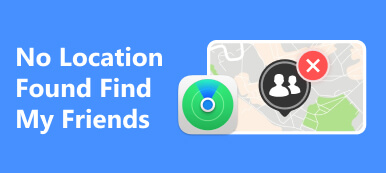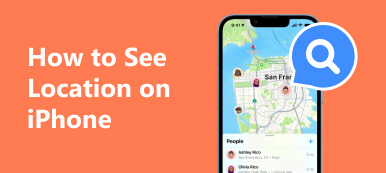Среди множества функций, предназначенных для повышения безопасности наших устройств, Find My iPhone выделяется как надежный инструмент. Однако можете ли вы предпринять дополнительный шаг для дальнейшей защиты информации о своем местоположении? В этом руководстве рассматривается менее известное руководство по как заморозить местоположение в «Найти iPhone» с дополнительной информацией, которая поможет вам узнать больше об этом. Думайте об этом как о выходе за рамки основ для обеспечения безопасности вашего местоположения.
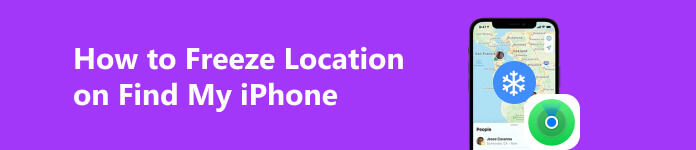
- Часть 1. Что изменится при остановке функции «Найти мое местоположение»?
- Часть 2. Как заморозить местоположение в функции «Найти iPhone» [2 способа]
- Часть 3. Измените местоположение вашего iPhone, чтобы защитить вашу конфиденциальность и избежать слежения
- Часть 4. Часто задаваемые вопросы о том, как зафиксировать местоположение в функции «Найти iPhone»
Часть 1. Что изменится при остановке функции «Найти мое местоположение»?
Взять под контроль службы определения местоположения вашего iPhone — это все равно, что установить цифровые границы для защиты вашей конфиденциальности в огромном онлайн-пространстве. Когда вы замораживаете или приостанавливаете определение местоположения вашего устройства, это похоже на виртуальную блокировку ваших координат GPS, не позволяя любопытным приложениям и службам постоянно отслеживать каждое ваше движение. Эта превентивная мера является краеугольным камнем в обеспечении конфиденциальности личной информации, позволяя пользователям диктовать, когда и как проверить историю местоположений.
Теперь давайте углубимся в то, почему замораживание местоположения в «Найти iPhone» меняет правила игры. Отключив ключевые функции, такие как службы определения местоположения или отслеживание местоположения, вы перерезаете шнур, соединяющий местонахождение вашего устройства с цифровой сетью. Этот новый элемент управления предназначен не только для защиты вашей конфиденциальности; речь идет о расширении прав и возможностей в цифровой сфере.
В частности, замораживание вашего местоположения в функции «Найти iPhone» защищает от ненужных попыток отслеживания. Когда вы временно приостанавливаете обновление данных о местоположении вашего устройства, вы бросаете вызов приложениям и службам, пытающимся постоянно следить за вами. Это стратегический шаг, решающий шаг для тех, кто находит тонкий баланс между пребыванием на связи и ценением моментов личной жизни.
Часть 2. Как заморозить местоположение в функции «Найти iPhone» [2 способа]
Find My iPhone похож на супергероя, который помогает нам находить потерянные или украденные телефоны. Но знаете ли вы, что есть еще один крутой трюк, который он может сделать? В этом руководстве рассказывается о такой дополнительной хитрости, как заморозка вашего местоположения в функции «Найти iPhone». Это все равно, что поставить дополнительный замок на то, где вы находитесь. Мы здесь, чтобы показать вам пошаговые инструкции, как это сделать. Думайте об этом как о выходе за рамки базовых мер по обеспечению безопасности вашего местоположения в современном подключенном мире. Давайте углубимся и узнаем, как заморозить местоположение вашего iPhone для дополнительной конфиденциальности и безопасности!
1. Отключите функцию «Поделиться своим местоположением» [способ по умолчанию]
Иногда вам может потребоваться конфиденциальность и временно приостановить передачу данных о местоположении вашего iPhone через приложение «Найти». Вот краткое руководство, которое поможет вам сделать это. Выполните следующие простые шаги, чтобы временно прекратить делиться своим местоположением с другими. Хотя приостановка обмена геоданными имеет свои преимущества, важно отметить, что есть и некоторые потенциальные недостатки. Вы можете выполнить следующие шаги, чтобы узнать, как заморозить свое местоположение в «Найти iPhone».
Шаг 1 Зайдите в настройки iPhone и коснитесь имени своего профиля и номера телефона вверху.
Шаг 2 Выберите приложение «Найти мое» и отключите параметр «Поделиться моим местоположением».
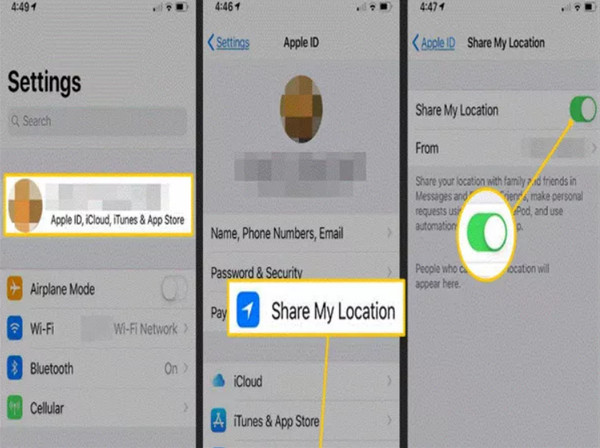
2. UltFone iOS Location Changer [стороннее приложение]
Совместное использование вашего местоположения с друзьями и семьей важно для безопасности, но бывают случаи, когда вы можете захотеть защитить свою конфиденциальность без их ведома. В таких случаях подделка вашего местоположения на iPhone может быть полезным вариантом. Он позволяет вам временно скрыть свое реальное местоположение, не отключая функцию «Найти iPhone» и не предупреждая кого-либо. UltFone iOS Location Changer — надежный инструмент, предназначенный для этой цели. Узнайте, как заморозить местоположение в Find My с помощью этого приложения.
Шаг 1 Начните с открытия приложения UltFone Location Changer на вашем iPhone. Приложение откроется на Изменить местоположение вкладка. Просто нажмите клавишу Enter, чтобы продолжить.
Шаг 2 При появлении соответствующего запроса подключите свой iPhone к приложению с помощью кабеля для зарядки. Это обеспечивает стабильное соединение для процесса.
Шаг 3 На экране карты введите нужные адреса или местоположения. Сделав свой выбор, коснитесь значка Начать изменять кнопка. Местоположение вашего устройства теперь будет изменено на выбранное место.
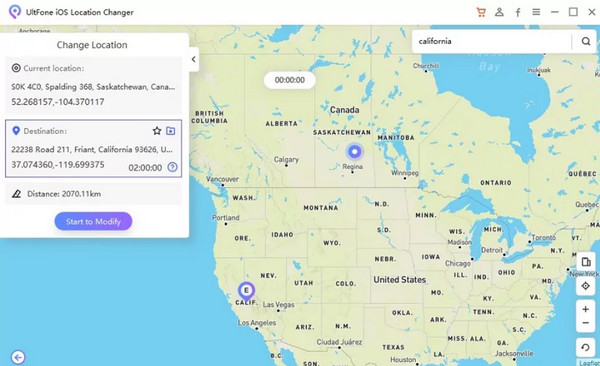
Часть 3. Измените местоположение вашего iPhone, чтобы защитить вашу конфиденциальность и избежать слежения
Изменитель местоположения iPhone от Apeaksoft — это удобный инструмент, который обеспечивает контроль над вашей конфиденциальностью, позволяя вам изменять местоположение вашего iPhone. Это руководство проведет вас через простой процесс, обеспечивая дополнительный уровень защиты от несанкционированного отслеживания. Откройте приложение, подключите свой iPhone с помощью зарядного кабеля и используйте интерактивную карту, чтобы указать предпочтительное местоположение. Всего лишь нажимая кнопки, вы можете насладиться повышенной конфиденциальностью, избежать нежелательного отслеживания и обрести душевное спокойствие в нашем взаимосвязанном мире, в котором личная безопасность является приоритетом.
Шаг 1 Не забудьте загрузить последнюю версию Apeaksoft iPhone Location Changer, нажав кнопку загрузки. Установите его на свой компьютер, запустите и подключите iPhone через кабель Lightning. Запустите процесс, нажав кнопку Start .
Шаг 2 Перейдите к интерфейсу режима и выберите Изменить местоположение поскольку вы хотите изменить свое местоположение, чтобы вас не отслеживали, и чтобы обеспечить лучшую конфиденциальность.
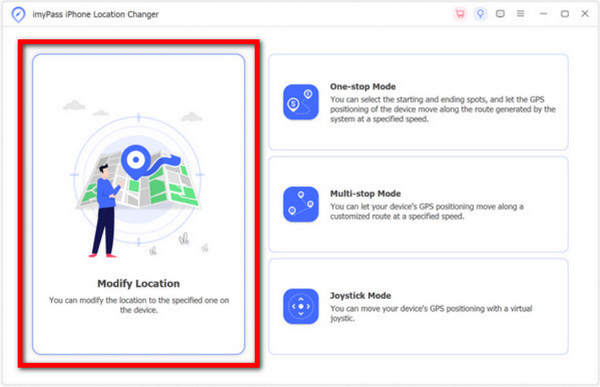
Шаг 3 Перейдите в диалоговое окно «Изменить местоположение», введите адрес или быстро щелкните по карте до нужного места. Нажмите кнопку Подтвердить Изменить кнопку, чтобы завершить процесс и активировать фиктивную локацию.
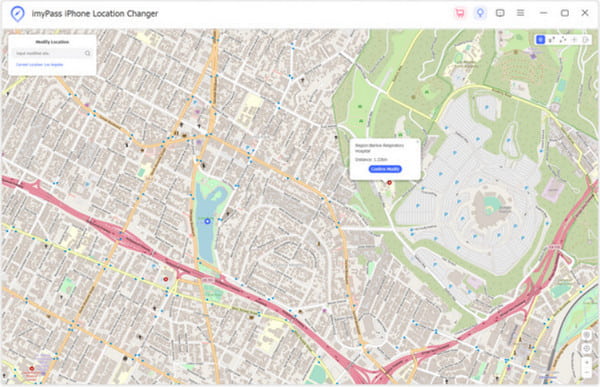
Часть 4. Часто задаваемые вопросы о том, как зафиксировать местоположение в функции «Найти iPhone»
Могу ли я заморозить свое местоположение на своем iPhone?
Нет, в iPhone нет встроенной функции замораживания своего местоположения. Однако вы можете временно использовать сторонние приложения или методы, чтобы изменить или имитировать свое местоположение.
Могу ли я прекратить делиться местоположением?
Да, вы можете прекратить делиться своим местоположением в настройках iPhone. Зайдите в «Настройки», коснитесь своего имени, выберите «Найти мое» и отключите опцию «Поделиться своим местоположением».
Режим полета скрывает мое местоположение?
Да, включение режима полета временно отключит функции связи вашего iPhone, включая службы определения местоположения. Он будет эффективно скрывать ваше текущее местоположение, пока вы не выключите режим полета.
В чем разница между зависанием и паузой в функции «Найти iPhone»?
Заморозка обычно означает использование внешних инструментов или приложений для имитации статического местоположения, обеспечивая поддельное местоположение GPS. С другой стороны, пауза в функции «Найти iPhone» означает временное прекращение предоставления другим пользователям информации о вашем местоположении в реальном времени с помощью встроенной функции Apple.
Насколько точно отслеживает местоположение Find My iPhone?
«Найти iPhone» использует GPS, Wi-Fi и данные сотовой связи для отслеживания местоположения. Точность зависит от доступности этих сигналов, но часто она позволяет определить ваше устройство в пределах нескольких метров.
Заключение
Как заморозить свое местоположение? Принятие превентивных мер по замораживанию местоположения вашего iPhone имеет решающее значение для обеспечения конфиденциальности личной информации. Будь то настройки по умолчанию или надежные сторонние инструменты, это руководство дает пользователям возможность уверенно ориентироваться в развивающемся цифровом мире. Включив эти методы, вы сможете эффективно укрепить свою защиту конфиденциальности и наслаждаться более безопасным цифровым опытом в мире, где ценится личная безопасность.



 Восстановление данных iPhone
Восстановление данных iPhone Восстановление системы iOS
Восстановление системы iOS Резервное копирование и восстановление данных iOS
Резервное копирование и восстановление данных iOS iOS Screen Recorder
iOS Screen Recorder MobieTrans
MobieTrans Передача iPhone
Передача iPhone iPhone Eraser
iPhone Eraser WhatsApp Перевод
WhatsApp Перевод Разблокировка iOS
Разблокировка iOS Бесплатный HEIC Converter
Бесплатный HEIC Converter Изменение местоположения iPhone
Изменение местоположения iPhone Android Восстановление данных
Android Восстановление данных Разбитое извлечение данных Android
Разбитое извлечение данных Android Резервное копирование и восстановление данных Android
Резервное копирование и восстановление данных Android Телефонный перевод
Телефонный перевод Восстановление данных
Восстановление данных Blu-Ray плеер
Blu-Ray плеер Mac Cleaner
Mac Cleaner DVD Creator
DVD Creator Конвертер PDF Ultimate
Конвертер PDF Ultimate Сброс пароля Windows
Сброс пароля Windows Зеркало телефона
Зеркало телефона Видео конвертер Ultimate
Видео конвертер Ultimate Редактор видео
Редактор видео Screen Recorder
Screen Recorder Конвертер PPT в видео
Конвертер PPT в видео Создание слайд-шоу
Создание слайд-шоу Бесплатный видео конвертер
Бесплатный видео конвертер Бесплатный Screen Recorder
Бесплатный Screen Recorder Бесплатный HEIC Converter
Бесплатный HEIC Converter Бесплатный видео компрессор
Бесплатный видео компрессор Бесплатный PDF Compressor
Бесплатный PDF Compressor Free Audio Converter
Free Audio Converter Бесплатный аудиозапись
Бесплатный аудиозапись Бесплатное видео Столяр
Бесплатное видео Столяр Бесплатный компрессор изображений
Бесплатный компрессор изображений Бесплатный ластик фона
Бесплатный ластик фона Бесплатное масштабирование изображений
Бесплатное масштабирование изображений Бесплатное средство для удаления водяных знаков
Бесплатное средство для удаления водяных знаков Блокировка экрана iPhone
Блокировка экрана iPhone Игра-головоломка Куб
Игра-головоломка Куб